
Bài giảng Thêm hình ảnh vào trang chiếu - Tin học 9 - GV.Tr.H.Hạnh
lượt xem 52
download
 Download
Vui lòng tải xuống để xem tài liệu đầy đủ
Download
Vui lòng tải xuống để xem tài liệu đầy đủ
Kiến thức của bài Thêm hình ảnh vào trang chiếu là giúp HS biết được những kiến thức cơ bản: Vai trò của hình ảnh và các đối tượng khác trên trang chiếu và cách chèn các đối tượng đó vào trang chiếu, biết thao tác cơ bản để xử lý các đối tượng được chèn vào trang chiếu. Các bạn hãy tham khảo để thiết kế cho mình những bài giảng sinh động nhất.
Bình luận(0) Đăng nhập để gửi bình luận!
Nội dung Text: Bài giảng Thêm hình ảnh vào trang chiếu - Tin học 9 - GV.Tr.H.Hạnh
- BÀI GIẢNG TIN HỌC 9 BÀI 11: THÊM HÌNH ẢNH VÀO TRANG CHIẾU
- Kiểm tra bài cũ Câu 1. Để tạo màu nền hoặc hình ảnh cho trang chiếu ta thực hiện theo cách nào sau đây? Format Slide Design Vào A B Vào Format Background C Vào Insert New Slide D Vào Format Slide Layout
- Kiểm tra bài cũ Câu 2. Nút lệnh nào sau đây dùng để chọn màu chữ cho văn bản trên trang chiếu? A Nút lệnh B Nút lệnh C Nút lệnh D Nút lệnh
- Quan sát 2 trang chiếu sau: Các em hãy so sánh trang chiếu ở hình 1 và hình 2 Hình 1 Hình 2 * Giống nhau: cả 2 trang chiếu đều cùng có nội dung như nhau * Khác nhau: trang chiếu ở hình 2 có thêm hình ảnh minh họa
- BÀI 11.
- BÀI 11. THÊM HÌNH ẢNH VÀO TRANG CHIẾU Hình ảnh và các đối ittượngkhác trên trang chiếu Hình ảnh và các đố ượng khác trên trang chiếu Thay đổiivịịtrí và kích thướcchình ảnh Thay đổ v trí và kích thướ hình ảnh Sao chép và di chuyển trang chiếu Sao chép và di chuyển trang chiếu
- BÀI 11. THÊM HÌNH ẢNH VÀO TRANG CHIẾU 1. Hình ảnh và các đối tượng khác trên trang chiếu Hình ảnh là dạng thông tin gì ? - Hình ảnh là dạng thông tin trực quan và dễ gây ấn tượng nhất
- BÀI 11. THÊM HÌNH ẢNH VÀO TRANG CHIẾU 1. Hình ảnh và các đối tượng khác trên trang chiếu Chèn hình ảnh vào trang chiếu có mục đích gì? Hình 1 Hình 2 Mục đích của chèn hình ảnh: -Dùng để minh hoạ cho nội dung văn bản -Làm cho bài trình chiếu hấp dẫn và sinh động
- BÀI 11. THÊM HÌNH ẢNH VÀO TRANG CHIẾU 1. Hình ảnh và các đối tượng khác trên trang chiếu Nhiệt độ trung bình hàng năm 90 80 Tỉnh Tháng 5 Tháng 12 70 60 Quảng Trị 370 260 Ngoài hình ảnh, ta có thể chèn các đối 50 East West tượng khác 25 vào trang chiếu? 40 Quảng Bình 360 nào 0 30 North 20 Thừa Thiên Huế 370 270 10 0 1st Qtr 2nd Qtr 3rd Qtr 4th Qtr Bảng Biểu đồ Đoạn phim Âm thanh
- BÀI 11. THÊM HÌNH ẢNH VÀO TRANG CHIẾU 1. Hình ảnh và các đối tượng khác trên trang chiếu - Có thể chèn các đối tượng sau vào trang chiếu: + Hình ảnh + Tệp âm thanh ắc lại các bước để chèn hình Em hãy nh ảnh vào chương trình soạn thảo văn + Đoạn ản Word ? b phim + Bảng và biểu đồ
- BÀI 11. THÊM HÌNH ẢNH VÀO TRANG CHIẾU 1. Hình ảnh và các đối tượng khác trên trang chiếu Các bước chèn hình ảnh: 3.Chọn thư mục lưu tệp 1.Chọn trang chiếu cần hình ảnh trong ô Look in chèn hình ảnh vào Tương tự ta có các bước chèn hình ảnh vào trang chiếu như sau. 2. Chọn lệnh Insert -> picture -> From File 4. Nháy chọn tệp đồ hoạ cần thiết và nháy Insert
- BÀI 11. THÊM HÌNH ẢNH VÀO TRANG CHIẾU 1. Hình ảnh và các đối tượng khác trên trang chiếu Lưu ý: Ngoài cách trên, có thể chèn hình ảnh vào trang chiếu bằng nút lệnh Copy và Paste Phần mềm trình chiếu Power Point còn có một bộ sưu tập ảnh được tạo sẵn được gọi là Clip art.
- BÀI 11. THÊM HÌNH ẢNH VÀO TRANG CHIẾU 1. Hình ảnh và các đối tượng khác trên trang chiếu 2. Thay đổi vị trí và kích thước hình ảnh Trong Microsoft Word khi chèn hình ảnh vào văn bản vị trí hình ảnh nằm ở đâu?
- BÀI 11. THÊM HÌNH ẢNH VÀO TRANG CHIẾU 1. Hình ảnh và các đối tượng khác trên trang chiếu 2. Thay đổi vị trí và kích thước hình ảnh Thông thường hình ảnh được chèn vào những vị trí khác nhau và phụ thuộc vào nội dung trên trang chiếu. Vì thế chúng ta phải thay đổi vị trí, kích thước của chúng. Muốn thực hiện được thao tác đó thì trước tiên ta phải làm gì?
- BÀI 11. THÊM HÌNH ẢNH VÀO TRANG CHIẾU 1. Hình ảnh và các đối tượng khác trên trang chiếu 2. Thay đổi vị trí và kích thước hình ảnh Và để thực hiện được các thao tác đó trước tiên ta phải chọn chúng. Hình ảnh được chọn có đường viền bao quanh cùng với các nút nhỏ quanh đường viền. Để chọn hình ảnh thì em làm như thế nào?
- BÀI 11. THÊM HÌNH ẢNH VÀO TRANG CHIẾU 1. Hình ảnh và các đối tượng khác trên trang chiếu 2. Thay đổi vị trí và kích thước hình ảnh Trong chương trình soạn thảo văn bản khi hình ảnh được chèn vào thì em có thể thực hiện những thao tác gì để phù hợp với ý muốn của mình?
- BÀI 11. THÊM HÌNH ẢNH VÀO TRANG CHIẾU 1. Hình ảnh và các đối tượng khác trên trang chiếu 2. Thay đổi vị trí và kích thước hình ảnh a. Thay đổi vị trí Hình ảnh miêu tả thao tác Hãy quan sát hình ảnh sau: gì? Vị trí 1 Vị trí 2 Thay đổi vị trí hình ảnh
- BÀI 11. THÊM HÌNH ẢNH VÀO TRANG CHIẾU 1. Hình ảnh và các đối tượng khác trên trang chiếu 2. Thay đổi vị trí và kích thước hình ảnh a. Thay đổi vị trí Thay đổi vị trí: Đưa con trỏ chuột lên trên hình ảnh và kéo thả để di chuyển đến vị trí khác.
- BÀI 11. THÊM HÌNH ẢNH VÀO TRANG CHIẾU 1. Hình ảnh và các đối tượng khác trên trang chiếu 2. Thay đổi vị trí và kích thước hình ảnh a. Thay đổi vị trí b. Thay đổi kích thước Hình ảnh miêu tả thao tác gì? Hãy quan sát hình ảnh sau: Thay đổi kích thước hình ảnh
- BÀI 11. THÊM HÌNH ẢNH VÀO TRANG CHIẾU 1. Hình ảnh và các đối tượng khác trên trang chiếu 2. Thay đổi vị trí và kích thước hình ảnh a. Thay đổi vị trí b. Thay đổi kích thước Để thay đổi kích thước hình ảnh em thực hiện thao tác gì?

CÓ THỂ BẠN MUỐN DOWNLOAD
-

Bài giảng Tin học 6 bài 20: Thêm hình ảnh để minh hoạ
 22 p |
22 p |  437
|
437
|  82
82
-

Bài giảng Tin học 11 bài 6: Phép toán, biểu thức, câu lệnh gán
 20 p |
20 p |  509
|
509
|  71
71
-
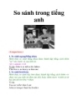
So sánh trong tiếng anh
 3 p |
3 p |  434
|
434
|  67
67
-

Bài giảng Tin học 9 bài 11: Thêm hình ảnh vào trang chiếu
 22 p |
22 p |  357
|
357
|  51
51
-

Bài giảng Tiếng Anh 7 unit 14: Freetime fun
 27 p |
27 p |  221
|
221
|  47
47
-

Bài giảng Hình học 7 chương 1 bài 7: Định lí
 24 p |
24 p |  341
|
341
|  37
37
-
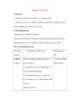
Giáo án Luyện từ và dấu câu lớp 3: Đề bài: SO SÁNH.
 6 p |
6 p |  628
|
628
|  34
34
-

Bài giảng Hình học 8 chương 2 bài 5: Diện tích hình thoi
 20 p |
20 p |  214
|
214
|  21
21
-

Giáo án Luyện từ và dấu câu lớp 3: Đề bài: TỪ NGỮ VỀ CÁC DÂN TỘC - LUYỆN TẬP VỀ SO SÁNH.
 5 p |
5 p |  334
|
334
|  19
19
-

Bài giảng Mỹ Thuật 1 bài 29: Vẽ tranh Đàn gà nhà em (ở T.P, thị xã có thể đổi đề tài: Vẽ con vật em yêu thích)
 20 p |
20 p |  195
|
195
|  15
15
-

Bài giảng Mỹ Thuật 1 bài 18: Vẽ tiếp hình và màu vào hình vuông
 13 p |
13 p |  150
|
150
|  13
13
-
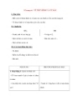
Giáo án lớp 2 môn Mỹ Thuật: Vẽ trang trí: VẼ TIẾP HÌNH VÀ VẼ MÀU
 4 p |
4 p |  96
|
96
|  10
10
-

Mỹ thuật lớp 2 - Vẽ trang trí - Vẽ thêm vào hình có sẵn ( vẽ gà) và vẽ màu
 5 p |
5 p |  115
|
115
|  10
10
-

Mỹ thuật lớp 2 - Vẽ trang trí - Vẽ thêm vào hình có sẵn (vẽ gà) và vẽ màu
 3 p |
3 p |  146
|
146
|  9
9
-

Giáo án Tin học 6 bài 20: Thêm Hình Ảnh Để Minh Họa - GV. Nguyễn Thị Thu Hằng
 7 p |
7 p |  91
|
91
|  8
8
-

Bài giảng Mỹ Thuật 1 bài 28: Vẽ tiếp hình và màu vào hình vuông, đường diềm
 11 p |
11 p |  144
|
144
|  8
8
-

Bình giảng đoạn thơ sau trong bài “Đất nước” của Nguyễn Đình Thi: "Sáng mát trong như sáng năm xưa... Những dòng sông đỏ nặng phù sa"
 4 p |
4 p |  165
|
165
|  5
5
Chịu trách nhiệm nội dung:
Nguyễn Công Hà - Giám đốc Công ty TNHH TÀI LIỆU TRỰC TUYẾN VI NA
LIÊN HỆ
Địa chỉ: P402, 54A Nơ Trang Long, Phường 14, Q.Bình Thạnh, TP.HCM
Hotline: 093 303 0098
Email: support@tailieu.vn









